TTEP.CN > 故障 >
优酷视频看不了,电脑看不了视频解决方法
优酷视频看不了?电脑网站上不能看视频?
按照下面所述的步骤一步一步的检查处理,就能解决优酷视频看不了、看不了视频的问题;
第一步:首先确保Falsh播放器已经被安装,并且Flash播放器为最新版本的,如果无法判断,可以百度搜索Adobe Flash Player,下载最新版本后安装即可;如果问题依旧,请看第二步;
假如没有安装Falsh播放器从而导致优酷视频看不了、看不了视频问题时,现象为播放视频的窗口显示一片空白、窗口的最上方显示红叉、播放器窗口中显示混乱;
第二步:确保IE浏览器允许使用Active控件,打开IE浏览器——>点击上方的“工具”——>选择“Internet选项”——>弹出窗口中选择“安全”选项卡——>点击下方的“自定义级别(C)”——>在弹出的“安全设置”左边下拉滑动条,找到“运行ActiveX 控件和插件”,将它设置为“启用”——>点击“确定”——再次点击“确定”退出;假如问题依旧,请看第三步;
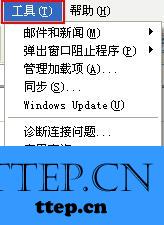


如果ActiveX控件被禁用,可能会出现播放窗口一片空白、网站无法发表评论、无法点击分享按钮等问题;
第三步:确保IE浏览器设置允许运行Java脚本文件,打开IE浏览器——>选择“工具”——>选择“Internet选项”——>点击“自定义级别”——>在打开的“安全设置”窗口中下拉滑动条,找到“脚本”,依次将“Java小程序脚本”、“活动脚本”、“允许通过脚本进行粘贴操作”这三个选项设置为“启用”即可——>点击 “确定”——>此时系统将提示警告“是否更改该区域的安全设置”——>点击“是”即可; 如果觉得这样设置很麻烦,也可以直接将Internet设置为“默认级别”,默认级别下Internet是自动开启Java的;


第四步:假如上述三步都无法解决优酷视频看不了、看不了视频、电脑看不了视频、网站上不能看视频的问题,那么您应该着重检查网络环境,也就是说可能是因为网络带宽太低、网速太慢、路由器网关限制浏览等原因造成的;
按照下面所述的步骤一步一步的检查处理,就能解决优酷视频看不了、看不了视频的问题;
第一步:首先确保Falsh播放器已经被安装,并且Flash播放器为最新版本的,如果无法判断,可以百度搜索Adobe Flash Player,下载最新版本后安装即可;如果问题依旧,请看第二步;
假如没有安装Falsh播放器从而导致优酷视频看不了、看不了视频问题时,现象为播放视频的窗口显示一片空白、窗口的最上方显示红叉、播放器窗口中显示混乱;
第二步:确保IE浏览器允许使用Active控件,打开IE浏览器——>点击上方的“工具”——>选择“Internet选项”——>弹出窗口中选择“安全”选项卡——>点击下方的“自定义级别(C)”——>在弹出的“安全设置”左边下拉滑动条,找到“运行ActiveX 控件和插件”,将它设置为“启用”——>点击“确定”——再次点击“确定”退出;假如问题依旧,请看第三步;


如果ActiveX控件被禁用,可能会出现播放窗口一片空白、网站无法发表评论、无法点击分享按钮等问题;
第三步:确保IE浏览器设置允许运行Java脚本文件,打开IE浏览器——>选择“工具”——>选择“Internet选项”——>点击“自定义级别”——>在打开的“安全设置”窗口中下拉滑动条,找到“脚本”,依次将“Java小程序脚本”、“活动脚本”、“允许通过脚本进行粘贴操作”这三个选项设置为“启用”即可——>点击 “确定”——>此时系统将提示警告“是否更改该区域的安全设置”——>点击“是”即可; 如果觉得这样设置很麻烦,也可以直接将Internet设置为“默认级别”,默认级别下Internet是自动开启Java的;


第四步:假如上述三步都无法解决优酷视频看不了、看不了视频、电脑看不了视频、网站上不能看视频的问题,那么您应该着重检查网络环境,也就是说可能是因为网络带宽太低、网速太慢、路由器网关限制浏览等原因造成的;
- 上一篇:电脑开机没有显示本地连接
- 下一篇:当前页的脚本发生错误的原因和解决办法
- 最近发表
- 赞助商链接
